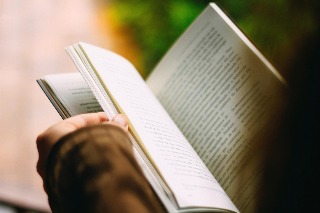티스토리 뷰
노트북 을 사용하시면서 급할때 화면캡쳐를
사용해야 할때가 있을 겁니다.
캡쳐 전용 프로그램도 많이 나와 있지만
오늘은 윈도우에 기본 탑재된 프로그램을
이용해서 캡쳐화면을 편집하는 방법을
살펴 보도록 하겠습니다.
제조사 마다 조금씩 차이가 있지만
LG일 경우 PrtSc버튼만 눌러 주시고 면 일단 화면이 캡쳐 되구요
삼성제조일 경우 Fn과 PrtSc를 동시에 눌러 주시면 됩니다.
기타 제조사 또는 모델에 따라 캡쳐가 안될때는
Fn키와 윈도우키 그리고 PrtSc키를 동시에 눌러 보시길 바랍니다.
캡쳐가 완료한 파일을 그림판을 실행시켜 붙여넣기(Clrt과V)키를 하면
위처럼 캡쳐된 바탕화면을 보실 수있을 것입니다.
위도우7 이상을 사용하시는 분들은
검색창에서 캡쳐도구를 검색하시면 위와 같은
캡쳐도구 프로그램을 실행 할 수 있습니다.
새로만들기의 캡쳐형태를 선택하고
캡쳐된 이미지들은 아래와 같이 간단한
편집도구를 이용해서 편집도 가능 합니다.
이상 윈도우에 기본 프로그램을 이용해서
노트북에서 화면캡쳐하는 방법을 살펴 봤습니다.
'알아두면 도움되는 것들' 카테고리의 다른 글
| 7월부터 달라지는 건강보험법 (0) | 2018.07.05 |
|---|---|
| 해외원화결제(DCC)사전 차단 서비스가 시작됩니다. (0) | 2018.07.04 |
| 개인회생제도와 개인파산제도의 비교 (0) | 2018.05.31 |
| 임대차 계약시 주의 할 점을 알아 봅시다. (0) | 2018.05.17 |
| 부동산 DTI,LTV란? (0) | 2018.05.14 |
댓글
공지사항
최근에 올라온 글
최근에 달린 댓글
- Total
- Today
- Yesterday
링크
TAG
- T라이프 서비스 종료
- 새물결주차장
- 임대차계약시주의할점
- 넥타이 메는 법
- 개인회생제도와 개인파산제도
- 전자소송 등록면허세
- 코웨이 가정용 제습기 비교
- 군인적금 비교
- diggro di06
- ups통관절차확인
- 엘지스마트월드
- 어도비 pdf 설치방법
- qm6가솔린 디젤 가격표
- 스포티지 더볼드
- 기아 스토닉 가격표
- 수협 잇자유적금
- 익스플로러초기화
- 전자소송 경매신청
- 쉐보레 이쿼녹스 가격표
- 원금상환유예
- 전자제출용 부동산등기부
- 로지텍 G102
- 연체금리인하
- 바탕화면 캡쳐
- Dodocool 7 in 1 USB
- 발지압슬리퍼
- 유사수신행위 주의사항
- 혈압약 발암물질
- DTI
- 국민은행 직장인우대종합통장
| 일 | 월 | 화 | 수 | 목 | 금 | 토 |
|---|---|---|---|---|---|---|
| 1 | 2 | 3 | 4 | 5 | ||
| 6 | 7 | 8 | 9 | 10 | 11 | 12 |
| 13 | 14 | 15 | 16 | 17 | 18 | 19 |
| 20 | 21 | 22 | 23 | 24 | 25 | 26 |
| 27 | 28 | 29 | 30 | 31 |
글 보관함